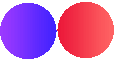
有用户在反映,在使用lightroom的时候,发现Lightroom打开图片很慢。那么,Lightroom打开图片很慢怎么办?今天,互通lightroom教程网小编就为大家带来Lightroom打开图片很慢解决办法,一起来看看吧。
提前构建1:1预览提高图片打开速度
1、因为我们把图片导入到Lightroom后编辑图片时,要查看1:1的效果,Lightroom如果没有提前渲染好1:1预览,那么就会临时渲染,也就会拖慢打开图片的时间。那么我们在导入图片的时候就直接选择构建预览1:1。构建1:1预览可能需要耗费点时间,不过之后的操作会比较方便点。
2、如果在导入Lightroom是没有构建预览,可以选择图库菜单》预览》构建1:1预览
优化设置来提高运行速度
1、点击编辑菜单》首选项,或者按快捷键Ctrl + ,
2、打开首选项对话框,短则文件处理选项卡
3、修改Camera Raw缓存位置为非系统盘的其他位置。缓存最大大小调整大点,但也不要太大了。
4、打开编辑菜单》目录设置,或者按快捷键Ctrl + Alt + ,
5、在标准预览大小中选择1440,这个数值和你的显示器大小差不多就可以了,不要太大!标准预览就是你在非100%显示使用的预览。比如在图库中浏览时就是用的标准预览。预览品质一般中就可以,自动放弃1:1预览根据个人情况时间越短越好。
6、重启Lightroom,看1:1预览,加载很快,而且预览品质很高。
批量调整图片大小来提高图片处理速度
1、因为一般相机拍出来的图片都不会太小,如果我们多用于网络的图片,尺寸肯能要小很多,那么我们可以直接压缩一下图片,再用lightroom处理,就比较快了,但是如果对图片质量要求较高,不建议使用此方法。因为压缩后图片质量会丢失,再次调节效果要差点。
lightroom磨皮Portraiture滤镜下载,包含安装教程、注册码http://lightroom.chinahutong.com/lightroom-presets/13.html
Lightroom预设导入教程及使用http://lightroom.chinahutong.com/ask/14.html


已展示全部
更多功能等你开启...



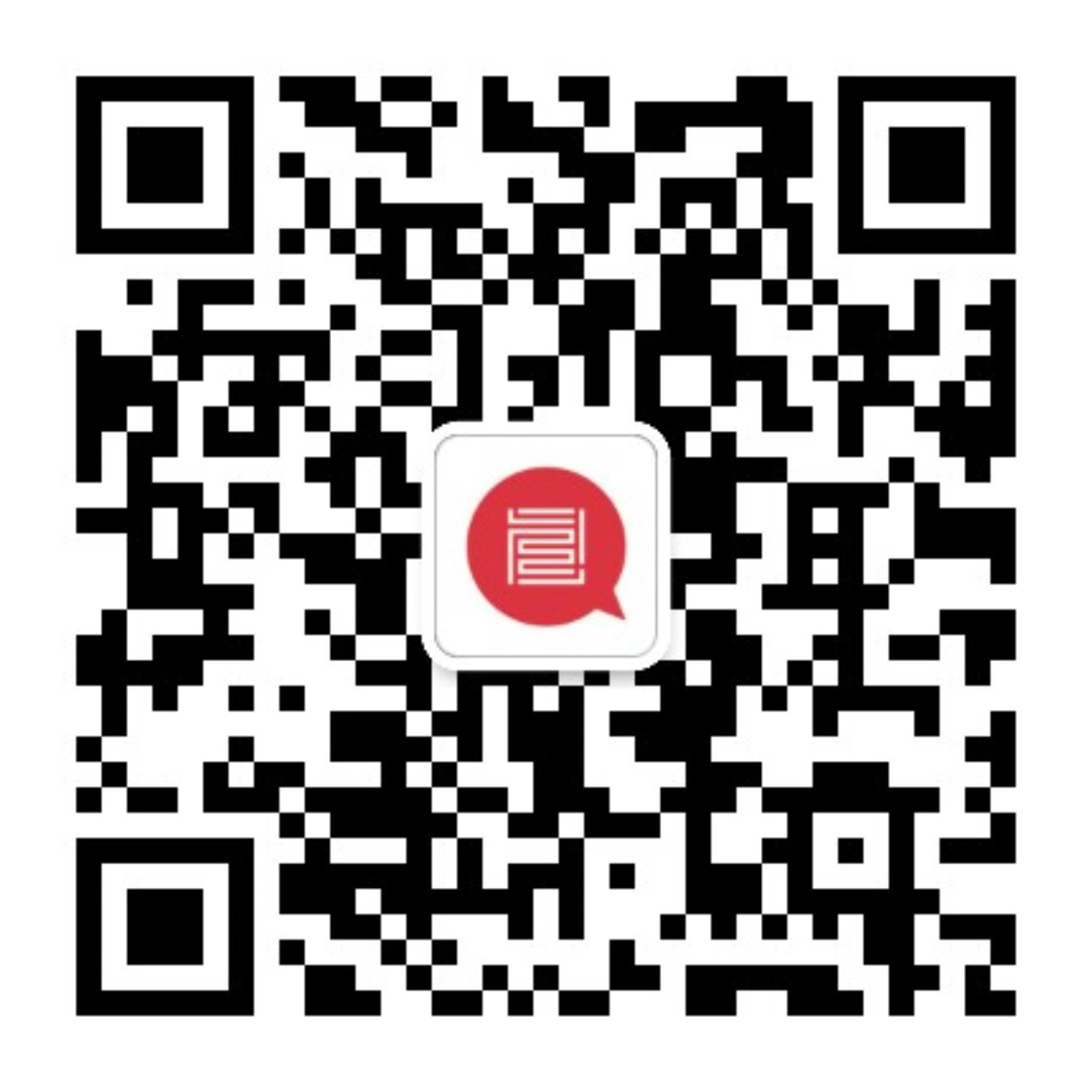

 分享
分享